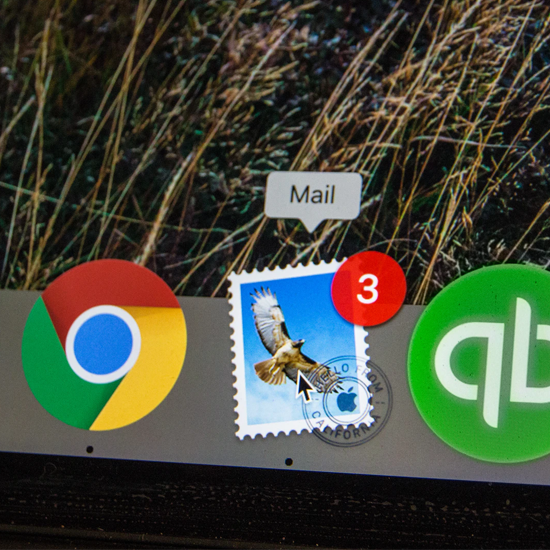Osebni računalnik z operacijskim sistemom Windows 8.1, Windows 7 Servisni paket 1 (SP1) instrežnik 2012 R2, lahko doživi Nepričakovana napaka lovljenja načina jedra. Napako običajno prikličeta dve situaciji, ki se zgodita v jedrnem načinu. Prvič, CPU je ustvaril pogoj, ki ga jedro ne sme ujeti, ali pa je pogoj nepopravljiva napaka. Najpogostejši vzrok je okvara strojne opreme zaradi napačen ali neusklajen pomnilnik. Mogoče so primeri, ko napačna programska oprema nameščen v računalniku, kar lahko privede do napake. Koda napake se je pojavila pred WIndows 8. Od Windows 8 naprej je postala NEpričakovano _KERNEL_MODE_TRAP.
Nepričakovana ujemanje načina jedra
Obstaja nekaj razlogov, da bi lahko prišlo do te napake. Najpogostejši razlog za to napako je, če imate pokvarjen RAM modul, ki naključno daje branje / pisanje napak . Če ugotovite, da je to vaša težava, boste morali pregledati sistem in zamenjati pokvarjen modul RAM . Drug vzrok težave je lahko pokvarjen ali zastarel voznik . Včasih je lahko eden ali več gonilnikov naprav napačno konfiguriran, pokvarjen ali preprosto zastarel . To boste morda opazili po posodobitvi posodobitve sistema Windows ali po prehodu iz novega sistema na starejšega, še posebej, če uporabljate starejšo različico programa Windows.
Sporočila Windows, vezana na nepričakovano ujemanje jedra
Pred operacijskim sistemom Windows 8
Zaznana je bila težava in sistem Windows je bil zaustavljen, da se prepreči poškodba računalnika.
kako namestiti os iz USB
Če prvič vidite zaslon Stop error, znova zaženite računalnik. Če se ta zaslon ponovno prikaže, sledite tem korakom:
Preverite, ali imate dovolj prostora na disku . Če je v sporočilu Stop prikazan gonilnik, ga onemogočite ali se obrnite na proizvajalca za posodobitve gonilnikov. Poskusite spremeniti v torej adapterji.
Za morebitne težave se obrnite na prodajalca strojne opreme Posodobitve BIOS-a . Onemogočite možnosti pomnilnika BIOS, na primer predpomnjenje ali senčenje. Če morate za odstranjevanje ali onemogočanje komponent uporabiti varni način, znova zaženite računalnik, za izbiro pritisnite F8 Napredni zagon In izberite Varni način .
Tehnične informacije:
kako namestiti Windows na
*** STOP: 0x0000007F (0x0000000000, 0x0000000000)

Windows 8 naprej:
Vaš računalnik je naletel na težavo in ga je treba znova zagnati. Pravkar zbiramo nekaj informacij o napakah, nato pa bomo znova zagnali namesto vas. (0% dokončano)
Če želite izvedeti več, lahko pozneje v spletu poiščete to napako: NE PRIČAKOVANI NAČIN UŽIVANJA
Kako popraviti nepričakovano ujemanje načina jedra ali kodo napake
- Če se napaka zgodi po nedavni namestitvi strojne opreme, jo verjetno povzroča ta strojna oprema. Če želite to popraviti, odstranite nova strojna oprema in ponovni zagon računalnik. Če se je napaka zgodila po namestitvi gonilnika nove strojne opreme, odstranite nedavno nameščene gonilnike, dokler ne najdete napačnega gonilnika.
Če je 0x0000007F zgodi takoj po namestitvi novega pomnilnika RAM-a, izklopu računalnika, odstranitvi RAM-a in ponovnem zagonu računalnika ter preverjanju, ali je bila napaka odpravljena.
Če je napako povzročil pokvarjen pomnilnik RAM , uporabi Orodje za diagnostiko pomnilnika Windows za preverjanje RAM-a. Takole:
- Kliknite Začni
- V iskalno polje vnesite orodje za diagnostiko pomnilnika
- Z desno miškino tipko kliknite Orodje za diagnostiko pomnilnika
- Izberite Zaženi kot skrbnik
- Sledite navodilom za začetek diagnostičnega postopka
Kako odstraniti gonilnike
Če želite preveriti, ali je napaka rezultat a pokvarjen pogon , zaženite samodejna posodobitev gonilnika ali ročno posodobite gonilnike do najnovejših različic.
vaša povezava ni zasebno sporočilo
Če želite ročno posodobiti gonilnik, sledite tem korakom:
- Kliknite Začni
- V iskalno polje vnesite devmgmt.msc
- Kliknite devmgmt s seznama rezultatov
- Z desno miškino tipko kliknite gonilnik
- Če želite posodobiti gonilnik, izberite Posodobite gonilniško programsko opremo .
- Če želite onemogočiti gonilnik, izberite Onemogoči .
- Če želite odstraniti gonilnik, izberite Odstrani .
Samodejna posodobitev gonilnikov:
- Kliknite Začni
- Pojdi do Naprave in tiskalniki
- Z desno miškino tipko kliknite svoj računalnik
- Izberite Nastavitve namestitve naprave
- Izberite Da, naredi to samodejno
- Kliknite Shrani spremembe
- Sledite potrebnim korakom za nadaljevanje postopka
Poskusite onemogočiti predpomnjenje pomnilnika iz BIOS-a. Če želite to narediti, znova zaženite računalnik in pritisnite Tipka F2 ali DEL za vstop v BIOS. Pojdite v meni Advanced in izberite Cache Memory. Prepričajte se, da je nastavljen na INVALID . Pritisnite tipko F10 za shranjevanje in izhod. Izberite Da.
kako računalnik prepozna nov trdi disk
Nepričakovana ujemanje načina jedra alikoda napake 0x0000007F lahko povzroči veliko težav z računalnikom in povzroči veliko frustracij. Pomembno je, da težavo odpravite čim prej. Zgornje metode bi morale odpraviti te težave.
Če iščete podjetje s programsko opremo, ki mu lahko zaupate zaradi njegove integritete in poštenih poslovnih praks, ne iščite dlje od . Smo Microsoftov certificirani partner in pooblaščeno podjetje BBB, ki skrbi za to, da našim strankam zagotovimo zanesljivo in zadovoljivo izkušnjo s programskimi izdelki, ki jih potrebujejo. Z vami bomo pred, med in po prodaji.
To je naše 360-stopinjsko jamstvo za programsko opremo. Torej, kaj še čakaš? Pokličite nas danes na +1 877 315 1713 ali pošljite e-pošto sales@softwarekeep.com. Do nas lahko pridete tudi prek klepeta v živo.